Por meio da opção “Mobile”, são definidas as permissões que permitem aos usuários utilizarem o aplicativo TopPonto ou realizarem marcações de ponto via navegador.
O aplicativo TopPonto foi desenvolvido para smartphones com sistemas operacionais Android e iOS, tem como função principal o registro de ponto. Todas as marcações realizadas pelo aplicativo são armazenadas na base de dados do TopPonto.
A marcação via navegador oferece funcionalidades equivalentes às do aplicativo, com exceção de dois recursos específicos: o registro de ponto offline e o uso da cerca virtual, que estão disponíveis somente no aplicativo móvel.
Além do registro de ponto, o aplicativo permite que o funcionário:
- Acesse informações detalhadas sobre sua jornada de trabalho;
- Aprove ou rejeite aprovações pendentes;
- Emita o relatório Espelho Fiscal;
- Consulte dados sobre horas extras, faltas, ausências, entradas e saídas antecipadas ou atrasadas, visualize abonos, acompanhe o saldo do banco de horas e visualize a jornada prevista com a realizada.
Funcionalidades principais:
- Registro de ponto em uma ou mais empresas com o mesmo login.
- Registro de ponto on-line e off-line pelo smartphone.
- Envio da localização no momento do registro de ponto.
- Login por e-mail ou CPF.
- Visualização da foto e nome do funcionário.
- Visualização das empresas vinculadas ao funcionário.
- Visualização da hora atual e do último registro efetuado na tela principal.
- Consulta das marcações dos últimos 10 dias.
- Recuperação de senha via e-mail.
- Consulta de horas extras, faltas, ausências, entradas e saídas fora do horário.
- Consulta dos abonos e saldo do banco de horas.
- Visualização da jornada prevista e realizada.
- Emissão do relatório Espelho Ponto.
- Visualizar às aprovações.
- Solicitar ajustes de marcação e justificativas de ausência.
Compatibilidade:
Android 7.0 ou superior, com GPS integrado.
IOS 13.0 ou superior, com GPS integrado.
Navegadores compatíveis: Chrome, Mozilla Firefox, Edge e Opera.
Observação: O registro de ponto via reconhecimento facial exige que o smartphone possua câmera frontal.
Opções da tela “Mobile”:
- E-mail: Utilizado para login e receber e-mails com informações de alterações de dados cadastrais e link para cadastrar de nova senha no caso de esquecimento.
- CPF: Valor cadastrado na aba Funcionários, também pode ser usado para login.
- Senha: Informe a senha de acesso ao App TopPonto.
- Confirme a senha: Repita a senha informada no campo anterior.
- Utilizar mobile?: Habilita o acesso do funcionário ao aplicativo e/ou navegador, com as funções permitidas.
- Registro de ponto via celular: Ativa as configurações para registro de ponto pelo aplicativo.
- Registro de ponto via celular/Permitir: Permite o registro de ponto pelo aplicativo.
- Registro de ponto via celular/Permitir ponto off-line: Autoriza o registro de ponto offline via aplicativo (não válido para uso via navegador).
- Registro de ponto via celular/Exigir reconhecimento facial: Exige o uso de reconhecimento facial para o registro de ponto pelo aplicativo.
- Registro de ponto via celular/Usar cerca virtual: Permite configurar um raio de distância (em metros) a partir de um local específico para o registro de ponto via aplicativo. Caso o funcionário esteja fora da área permitida, o sistema exibirá a mensagem: “É necessário estar dentro de uma área permitida”, bloqueando o registro. Esta funcionalidade não é válida para marcação via navegador.
- Registro de ponto via navegador: Permite o registro de ponto pelo navegador.
- Painel de controle: Habilita o acesso às informações no aplicativo e navegador.
- Jornadas: Permite acesso às informações da jornada do funcionário.
- Espelho ponto: Permite acesso ao relatório Espelho Ponto.
- Aprovações: Permite o recebimento e visualização de aprovações.
- Solicitações/Ajuste de marcação: Permite adicionar e visualizar solicitações de ajuste de marcação.
- Solicitações/Justificativa de ausência: Permite adicionar e visualizar solicitações de justificativa de ausência.
- Recadastrar Facial:
- Quando desabilitado, nenhuma biometria está cadastrada.
- Quando habilitado, permite solicitar o cadastro de nova biometria na próxima vez que o funcionário fizer login e registrar o ponto.
- Utilizar fuso horário: Define o fuso horário que será utilizado para o registro de ponto do funcionário.
O preenchimento do campo e-mail no cadastro do funcionário não é obrigatório. Contudo, caso o colaborador esqueça sua senha, será necessário que ele entre em contato com o administrador do TopPonto da sua empresa para que a senha seja recadastrada.
No campo Origem do fuso horário, há três opções para configurar o GMT utilizado pelo funcionário no registro de ponto:
Padrão da empresa: utiliza o fuso horário configurado no cadastro da empresa. Sempre que o funcionário acessar o aplicativo, o fuso horário da empresa será aplicado automaticamente.
Configuração do dispositivo do funcionário: utiliza o fuso horário configurado no dispositivo móvel do funcionário, garantindo que os registros reflitam o horário local do aparelho.
Configuração específica: permite a seleção manual de um fuso horário específico para o funcionário, independentemente do dispositivo ou da configuração da empresa.
Configurando “Cerca Virtual”:
Observações:
- A opção “Permitir registro de ponto off-line” não pode ser habilitada simultaneamente à funcionalidade da Cerca Virtual.
- A Cerca Virtual é válida somente para usuários que utilizam o aplicativo TopPonto. Para registros efetuados via navegador, essa restrição não se aplica, permitindo o registro de ponto em qualquer local.
Na opção “Cerca Virtual“, habilite a opção conforme exemplo a seguir:
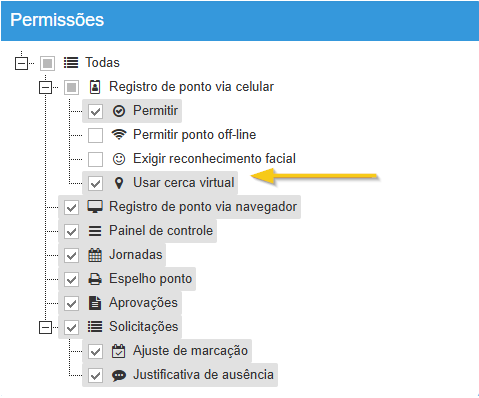
Após habilitar clique em “+Adicionar“:
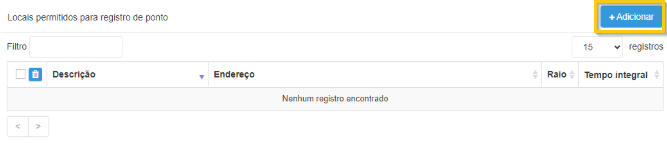
Em “Endereços cadastrados” serão exibidos todos os endereços previamente registrados. Para adicionar um novo endereço, clique em “Novo Endereço”, conforme ilustrado abaixo:
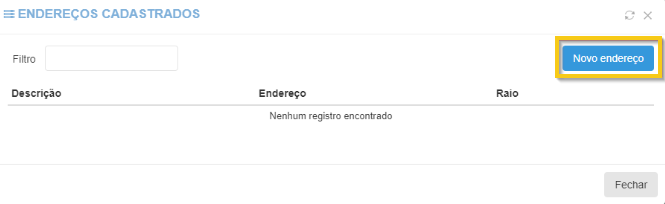
Ao clicar em “Novo Endereço”, será exibida a tela de “Pesquisar Endereços”, que contém os seguintes campos:
- Descrição: Informe o nome que identificará o endereço cadastrado.
- Endereço: Campo de pesquisa para localizar o endereço por nome da rua ou local.
- Raio: Define o raio de distância, em metros, a partir do local cadastrado. O registro de ponto será bloqueado caso o funcionário esteja fora dessa área configurada.
- Salvar: Botão para confirmar e salvar o endereço cadastrado.
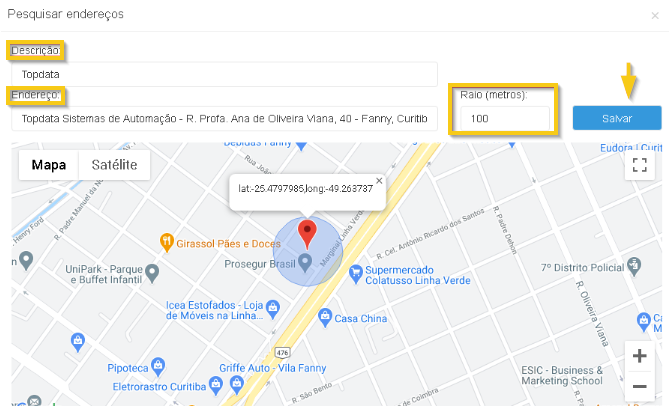
Observação: Após digitar o endereço, é necessário selecionar a opção listada para prosseguir com o cadastro.
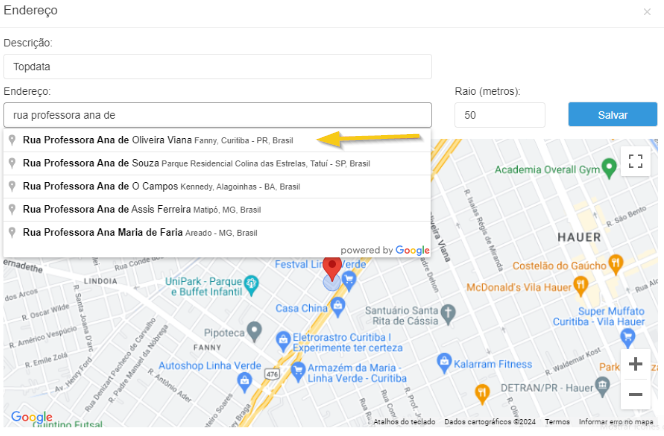
Caso seja informado apenas o endereço sem o número, uma nova tela será exibida para que o número possa ser inserido. Nessa etapa, é possível optar por incluir o número ou continuar sem preenchê-lo.
Após clicar em Buscar com número, o endereço será automaticamente preenchido incluindo o número informado.
No exemplo acima, caso o campo Número seja deixado em branco e a opção “Endereço sem número” seja selecionada, o sistema atribuirá automaticamente um número ao endereço informado ou poderá selecionar um endereço localizado no cruzamento com a rua digitada.
Neste caso específico, o sistema optou por selecionar um endereço diferente, correspondente a um ponto no cruzamento com a rua informada.
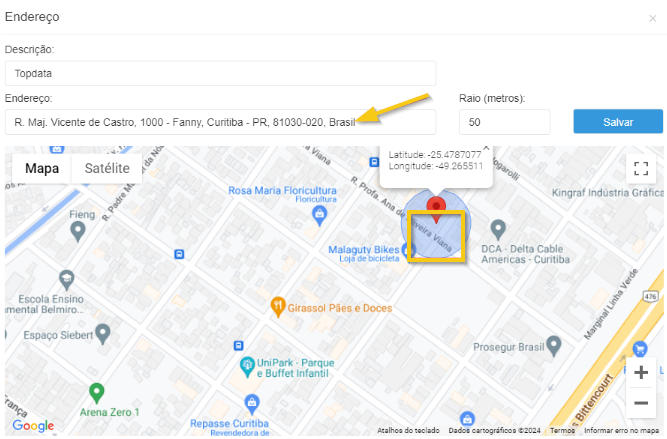
Endereço salvo com sucesso:
Ao salvar o endereço, ele será incluído na lista de “Endereços cadastrados”. Para associar esse endereço ao funcionário, clique em “+ Atribuir”, conforme demonstrado nos exemplos a seguir:
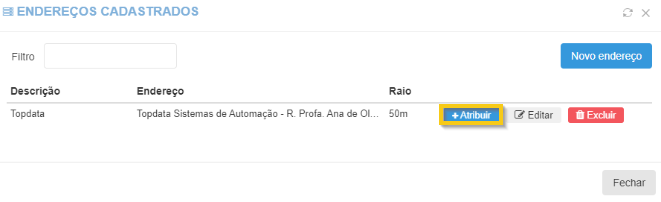
Agora, em “Endereços permitidos para registro do ponto”, será exibido o endereço autorizado para que o funcionário realize o registro do ponto, contendo as informações de Descrição, Endereço e Raio, conforme a seguir:
É possível vincular múltiplos endereços autorizados para o registro de ponto a um único funcionário. Dessa forma, ele poderá registrar o ponto em qualquer um dos locais associados ao seu cadastro, respeitando o raio de distância configurado para cada endereço, conforme ilustrado no exemplo a seguir:
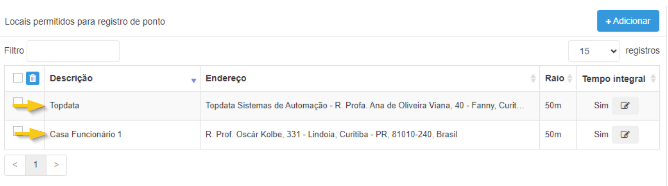
Ao ativar a opção “Aceitar marcação fora da cerca virtual?”, o funcionário passa a ter a possibilidade de registrar o ponto fora do endereço previamente autorizado. No entanto, essa marcação gera automaticamente uma solicitação para avaliação do gestor no sistema TopPonto, que poderá aprovar ou não. Até que a aprovação seja concedida, o registro não será contabilizado na jornada de trabalho do funcionário.
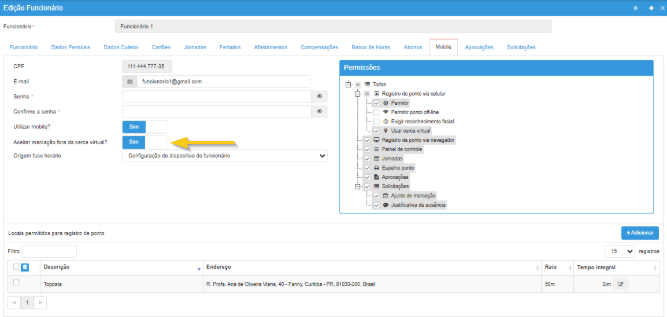
Para verificar basta ir na tela “Solicitações Pendentes” e localizar o registro do tipo “Marcação fora do local permitido“.
Ao clicar no registro, será apresentada a data e hora da marcação como também o local que o funcionário efetuou o registro.
Observação:
A solicitação é gerada com base nos endereços da cerca virtual cadastrados para o funcionário no momento do registro de ponto. Após a aprovação da solicitação, a marcação passa a ser contabilizada na jornada do funcionário.
Além disso, é possível configurar um período de ativação para o endereço da cerca virtual. Para isso, basta clicar no ícone de edição localizado na coluna Tempo Integral.
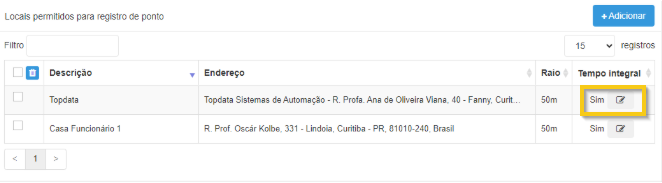
Por padrão ao atribuir o endereço na cerca virtual, o tempo integral vem sempre habilitado.
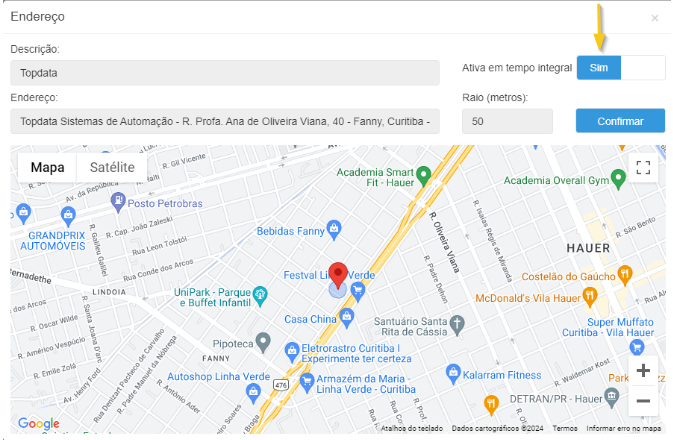
Para habilitar as opções de período basta alterar o campo “Ativa em tempo integral” para “Não“.
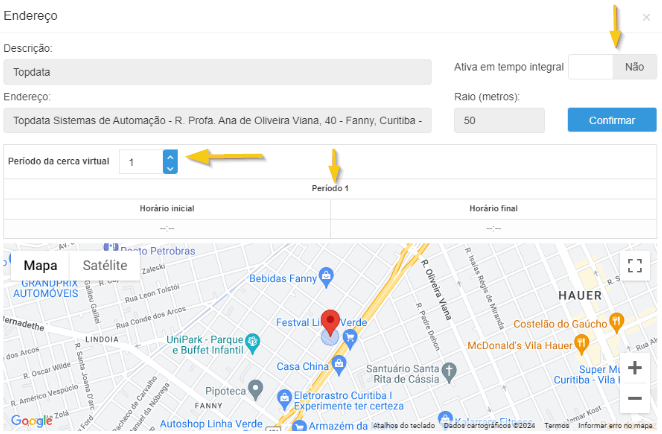
É possível cadastrar até 10 períodos por endereço. Após definir a quantidade de períodos, informe o horário de início e término em que a cerca virtual estará ativa para cada endereço e clique em “Confirmar”.
Neste exemplo, o funcionário poderá registrar o ponto pelo aplicativo exclusivamente no endereço “Topdata”, das 07:30 às 09:30. Nos demais horários do dia, o registro deverá ser realizado somente no endereço “Casa funcionário 1”.
É possível estipular período igual ou diferente para o segundo endereço.
No exemplo, o funcionário poderá registrar o ponto das 07:30 às 09:30 em ambos os endereços. Entretanto, das 17:00 às 19:00, o registro será permitido apenas no endereço 2. Como foram definidos períodos para os dois endereços, em qualquer outro intervalo não previsto haverá ausência de cerca virtual ativa, permitindo que o funcionário registre o ponto em qualquer local.
A cerca virtual só estará ativa durante 24 horas se algum dos endereços atribuídos ao funcionário estiver configurado com a opção “Tempo integral” habilitada.
O preenchimento dos períodos para o endereço da cerca virtual deve ser feito em ordem crescente, compreendendo o intervalo das 00:00 às 23:59. Não é possível cadastrar um período que ultrapasse a virada do dia, como, por exemplo, das 23:00 às 01:00. Nesses casos, devem ser criados dois períodos separados: o primeiro, das 00:00 às 01:00, e o segundo, das 23:00 às 23:59, conforme a seguir:
Em outro exemplo, o sistema não permite que o horário final de um período seja igual ao horário inicial de outro, conforme a seguir:
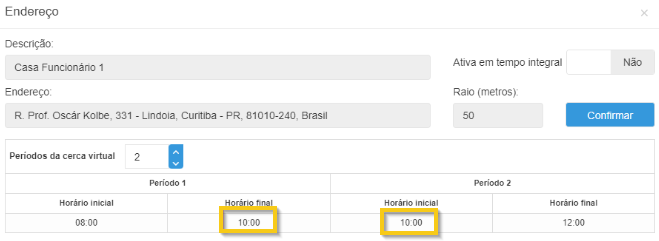
Para esta situação o horário inicial do Período 2 deve ser 10:01
Para localizar endereços cadastrados, é possível utilizar o filtro. Essa é uma ótima opção quando há vários endereços cadastrados e você deseja encontrar um específico para atribuir ao funcionário.
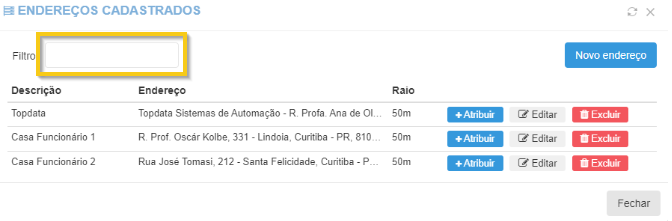
Para remover um endereço do cadastro do funcionário basta selecionar o endereço e clicar em
conforme exemplo a seguir:
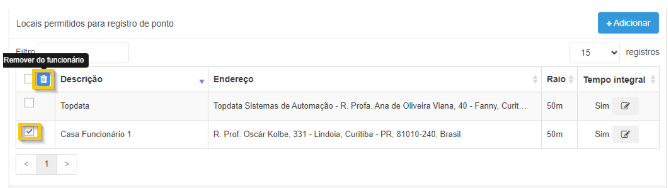
Na opção Origem do fuso horário, é possível definir o GMT que será utilizado pelo funcionário para o registro de ponto. Há três formas de configuração disponíveis:
- Padrão da empresa : Utiliza o fuso horário configurado no cadastro da empresa.
- Configuração do dispositivo do funcionário : Adota o fuso horário definido no smartphone do colaborador.
- Configuração específica : Permite selecionar manualmente uma das quatro opções de fuso horário disponíveis no Brasil.
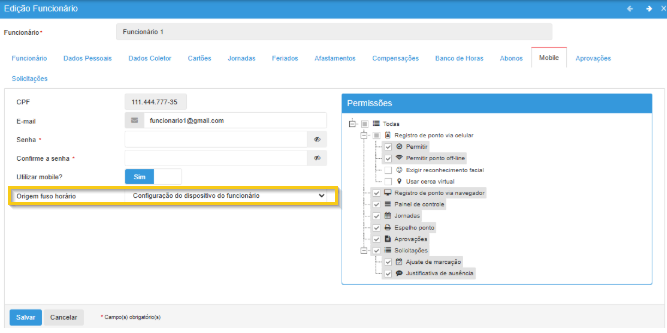
Ao clicar em “Salvar” apresentará a mensagem “Deseja enviar os dados para esse funcionário?“, conforme imagem a seguir:
Ao clicar em “Sim”, será enviado um e-mail com os dados de login e senha para o e-mail configurado, conforme exemplo a seguir:
Neste exemplo, o usuário foi configurado para ter acesso à marcação de ponto tanto pelo Navegador quanto pelo Aplicativo.
App/Navegador
Após o preenchimento dos dados na aba Mobile, o funcionário está apto a usufruir desta aplicação. Conforme mencionado anteriormente, algumas funcionalidades que iremos explicar a seguir estão disponíveis apenas ao aplicativo.
Para o uso em navegador deve acessar a URL:
registro.topponto.com.br/registro/login
Para o uso do aplicativo TopPonto faça o download na App Store ou Play Store.
Ao concluir o download e a instalação, abra o aplicativo TopPonto, que terá o ícone exibido na imagem a seguir:
Ao abrir o aplicativo TopPonto, serão exibidos os seguintes campos e opções:
- E-mail ou CPF: Informe o login de acesso ao aplicativo, utilizando o e-mail ou CPF.
- Senha: Insira a senha criada para acesso ao TopPonto.
- Entrar: Ao clicar em Entrar, o login será efetuado, desde que os dados fornecidos estejam corretos.
- Esqueceu a senha?: Ao selecionar esta opção, será exibida a mensagem “Solicitar nova senha?”. Confirmando, um e-mail com o código de verificação será enviado ao funcionário.
- Possui o código de verificação?: Ao clicar nesta opção, será exibida uma tela para inserir o código recebido. Se o código for válido, será aberta a página para o cadastro da nova senha.
Recuperação de senha
Para recuperar a senha deve-se clicar na opção “Esqueceu a senha?”:
Exemplo:
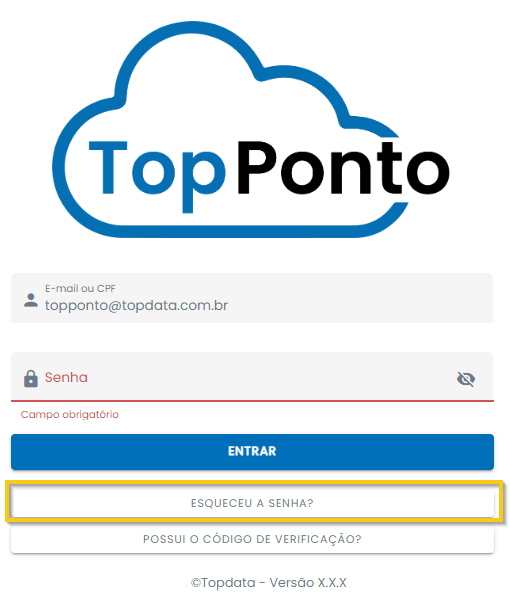
Ao clicar em “Esqueceu senha” apresentará a mensagem “Solicitar nova senha?”, conforme imagem a seguir:
Ao clicar em Confirmar, um código de verificação será enviado para o e-mail cadastrado do funcionário.
Exemplo:
Observação: Caso o usuário não tenha um e-mail cadastrado e utilize apenas o CPF como login, o sistema exibirá uma mensagem orientando-o a entrar em contato com o administrador da empresa responsável pelo TopPonto, a fim de solicitar a redefinição de sua senha.
O e-mail recebido contém o código de segurança:
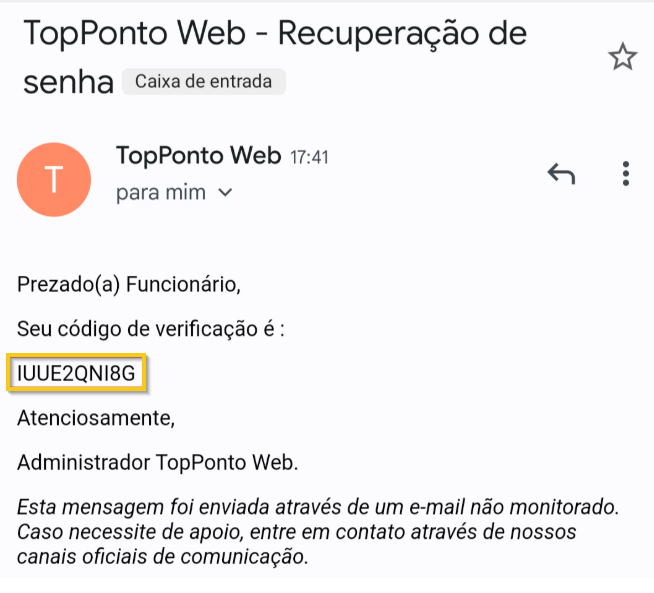
Observação: O código de verificação possui validade de duas horas. Após este período, ele será automaticamente invalidado, sendo necessário gerar um novo código para concluir a operação.
No aplicativo TopPonto, selecione a opção “Possui o código de verificação” para dar continuidade ao processo.
Exemplo:
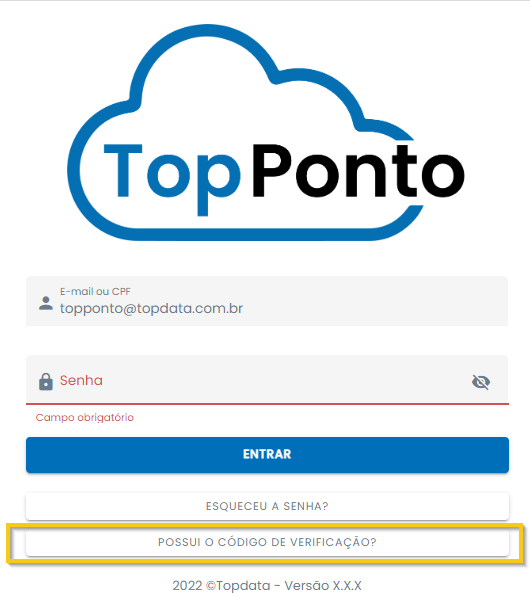
Informar o código de verificação recebido:
Se o código de verificação estiver dentro do prazo de validade, o sistema exibirá a página para cadastro de uma nova senha. Nessa etapa, o usuário deverá informar a nova senha, digitá-la novamente no campo de confirmação e, em seguida, clicar em “Confirmar”, conforme ilustrado no exemplo abaixo:
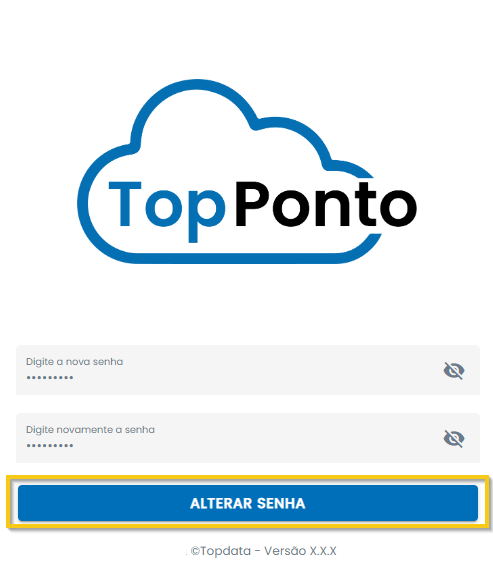
Após confirmar, voltará a página inicial para o login com a nova senha:
Ao selecionar a opção “Entrar”, o aplicativo TopPonto realizará o login e exibirá a mensagem:
“Permitir que o app TopPonto acesse a localização deste dispositivo?“
Essa mensagem solicita a autorização para que o aplicativo acesse a localização do smartphone, conforme o exemplo a seguir:
Observação: Esta mensagem é exibida somente no primeiro acesso, quando selecionada a opção “Durante o uso do App”. Caso a opção “Negar” seja escolhida, o registro de ponto só poderá ser realizado se a Cerca Virtual estiver desativada. Se estiver ativada, será exibida a seguinte mensagem:
Em smartphones com Android 12 ou versões posteriores, estão disponíveis as opções de localização “Exata” e “Aproximada”, conforme demonstrado na imagem abaixo:
Ao selecionar a opção “Exata“, a localização precisa do registro de ponto é enviada ao TopPonto. Já ao optar por “Aproximada“, a localização não é transmitida.
Caso o funcionário escolha a opção “Aproximada” e utilize a cerca virtual, será exibida uma solicitação para alterar a configuração da permissão de localização, conforme ilustrado na imagem a seguir:
Nessa situação, é necessário selecionar a opção “Mudar para local exato”. Caso opte por “Manter o local aproximado”, o registro de ponto não será realizado.
Observação: É obrigatório o uso da localização exata quando utilizar cerca virtual.
Nessa situação, é necessário selecionar a opção “Mudar para local exato”. Caso opte por “Manter o local aproximado”, o registro de ponto não será realizado.
Outras mensagens exibidas referem-se ao reconhecimento facial, solicitando ao aplicativo permissão para acessar arquivos, mídia e a câmera, conforme os exemplos a seguir:
Observação: Essas mensagens são exibidas apenas no primeiro acesso, quando o usuário seleciona a opção “Durante o uso do app” para as permissões de localização. Caso seja escolhida a opção “Não permitir”, o registro de ponto ficará indisponível até que a permissão seja concedida manualmente nas configurações do dispositivo, ou até que o cadastro do colaborador seja ajustado, desabilitando a obrigatoriedade do registro por reconhecimento facial.
Após realizar o login e conceder as permissões necessárias no smartphone, será exibida a página principal com as seguintes informações:
- Foto do funcionário: Exibe a foto cadastrada do funcionário.
- Empresa: Caso o funcionário esteja vinculado a mais de uma empresa, será mostrado o nome da empresa atualmente selecionada para registro.
- Nome do funcionário: Exibe o nome completo do funcionário.
- Hora atual: Apresenta o horário considerando o fuso horário da localidade do funcionário.
- Último registro: Mostra o último ponto registrado.
- Modo: Indica se o smartphone está conectado à internet, exibindo “On-line” ou “Off-line”.
- Marcações por enviar: Exibe a quantidade de registros realizados off-line que ainda precisam ser enviados. (Somente no aplicativo)
Exemplo:
Para registrar o ponto, clique no botão “Registrar”. Será exibida a mensagem de confirmação: “Deseja registrar o ponto?”.
Observação:
Quando a funcionalidade de Cerca Virtual não está habilitada, não há exigência de GPS ativo no dispositivo para realizar o registro de ponto. Contudo, a localização não será registrada nem transmitida ao sistema TopPonto.
Considerações para Reconhecimento Facial
- O cadastro da biometria facial é realizado automaticamente no primeiro registro de ponto, após a ativação da funcionalidade.
- O reconhecimento facial requer que o rosto esteja posicionado na orientação vertical. Dispositivos invertidos não realizam a leitura biométrica.
- O uso de acessórios que obstruam características faciais, como máscaras, bonés, toucas ou óculos escuros, pode comprometer a eficácia do reconhecimento.
- Condições inadequadas de iluminação, especialmente contraluz ou baixa luminosidade, impactam diretamente a precisão do processo. Recomenda-se luz ambiente, evitando que a câmera fique direcionada contra fontes de luz intensa.
- O reconhecimento facial é baseado na qualidade do cadastro da biometria facial, portanto, é importante fazer o cadastro de maneira correta, pegando apenas o rosto da pessoa, não capture objetos junto ao cadastro.
Passos para realizar o reconhecimento facial:
- Enquadre o rosto dentro da moldura.
2) Processo de validação
3) Validação efetuada com sucesso.
4) Resultado negativo da validação:
Observação:
Em caso de falha na captura da biometria facial, será necessário repetir o procedimento, preferencialmente em um ambiente com melhores condições de iluminação ou sem o uso de acessórios que possam obstruir o rosto.
Se o processo de captura exceder 20 segundos, o sistema cancelará automaticamente a tentativa de reconhecimento, conforme ilustrado na imagem abaixo:
Após confirmado o registro de ponto, será apresentada a mensagem “Ponto registrado!”.
Observação:
As marcações realizadas por meio do aplicativo TopPonto, são classificadas no sistema como “Incluídas” ou “Originais”, conforme a configuração do REP-P.
- Quando o REP-P estiver desabilitado, todas as marcações serão registradas como Incluídas.
- Com o REP-P habilitado, os registros passam a ser classificados como Originais, acompanhados de um número de NSR (Número Sequencial de Registro).
Os registros classificados como Incluídos são identificados com os motivos “Registro App On-Line” ou “Registro App Off-Line”.
As marcações realizadas via aplicativo atualizam o painel “Entradas no dia” no TopPonto, considerando apenas a primeira marcação do dia.
Durante o período de fechamento da empresa no sistema TopPonto, não é possível realizar registros pelo aplicativo TopPonto.
Ao selecionar a opção “Fechar”, é possível consultar a data e hora do último registro realizado, acessando o campo “Último registro”, conforme ilustrado na imagem a seguir:
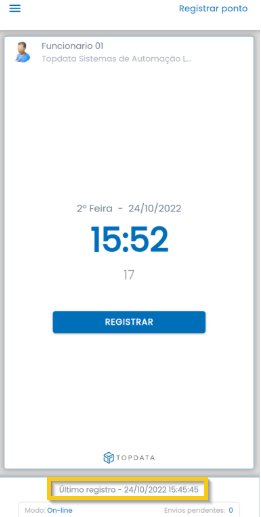
Localização
A localização da marcação de ponto pode ser visualizada na tela de “Manutenção de Marcações” ou no menu “Relatórios > Listagens > Marcações”.
Para visualizar a localização na tela de “Manutenção de Marcações”, basta clicar sobre o registro de ponto desejado e selecionar a opção “Localização”, conforme o exemplo abaixo:
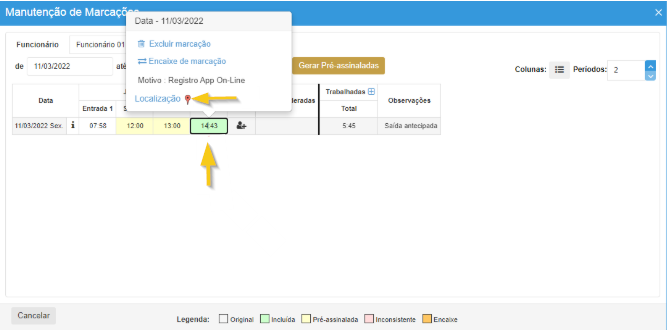
Ao clicar em “Localização” apresentará o mapa contendo a localização:
Observação: Registros efetuados no modo “Off-line“, mesmo com o GPS ativado, não exibirão o endereço completo, será possível visualizar apenas a localização no mapa, conforme o exemplo a seguir:
Para consultar a localização por meio do relatório “Listagem de Marcações”, os registros, sejam classificados como “Incluídos” ou “Originais”, exibirão o endereço na coluna “Localização”, conforme demonstrado no exemplo abaixo:

Observação:
Para registros realizados em modo off-line, mesmo com o GPS ativado, não será possível exibir o endereço exato. Nesse caso, a localização será apresentada de forma aproximada no mapa, conforme ilustrado no exemplo abaixo:
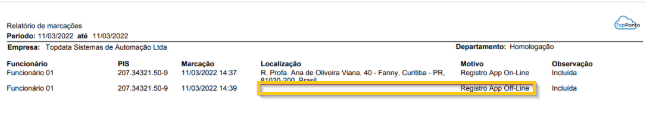
Abaixo temos um exemplo da marcação do tipo “Original” com a informação da localização:
Registros Off-line
O registro de ponto pode ser realizado mesmo sem conexão com a internet no smartphone. As marcações feitas em modo “Off-line” são armazenadas localmente no aplicativo e enviadas para o TopPonto assim que o dispositivo se conectar à internet.
Para que essa funcionalidade esteja disponível, é necessário que a permissão para registro off-line esteja habilitada no caminho: Cadastro > Funcionário > Mobile.
O aplicativo indicará claramente quando o smartphone estiver em modo “Off-line” ou “On-line“, conforme os exemplos a seguir:
Modo on-line:
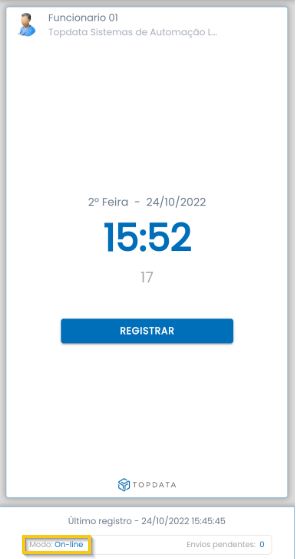
Modo off-line:
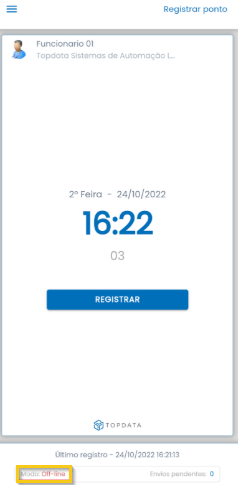
Ao realizar marcações em modo “Off-line”, a quantidade de registros pendentes de envio serão exibidas na seção “Envios Pendentes.”
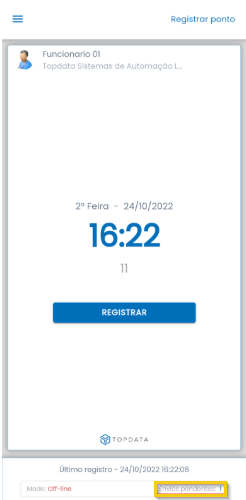
Quando o smartphone estiver conectado à internet, as marcações realizadas em modo off-line serão enviadas, conforme ilustrado no exemplo a seguir:
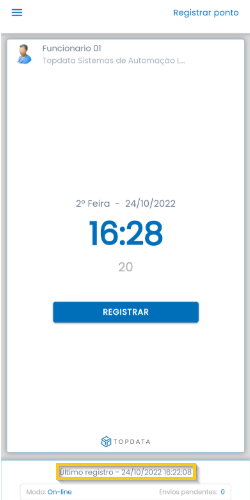
Observação:
No TopPonto, quando um colaborador está vinculado a mais de uma empresa, o aplicativo permite que ele realize o registro de ponto em todas as empresas associadas ao seu CPF.
Exemplo:

Para alterar a empresa na qual deseja registrar o ponto, acesse a página de informações do colaborador. Nessa tela, serão listadas todas as empresas às quais o CPF do usuário está vinculado, possibilitando a seleção da empresa desejada, conforme demonstrado nas imagens a seguir:
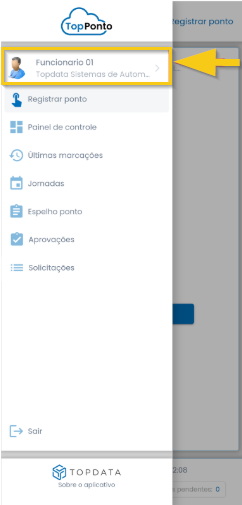
Selecione a empresa desejada:
Após selecionar a empresa, o colaborador poderá realizar o registro de ponto clicando no botão “Registrar”, conforme ilustrado na imagem a seguir:
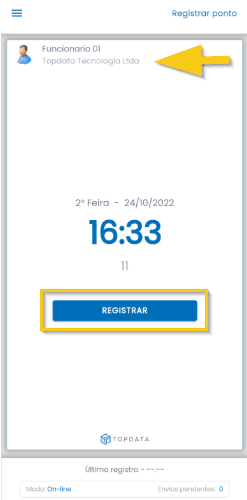
Registro efetuado para empresa “Topdata Tecnologia Ltda”:
Na seção “Informações do Funcionário“, são exibidas as empresas nas quais o colaborador está autorizado a registrar ponto, além do fuso horário configurado e dos locais autorizados para o registro, definidos pela funcionalidade de cerca virtual no TopPonto.
Quando a cerca virtual estiver desabilitada, será exibida a mensagem “Não há restrição de local”:
Nas configurações da cerca virtual, na aba Mobile do cadastro do colaborador, é possível habilitar a opção que permite o registro de ponto fora dos locais autorizados. Nessa condição, após o registro, uma solicitação será enviada ao gestor no TopPonto para aprovação ou rejeição.
A seguir, um exemplo do funcionamento:
Locais permitidos para registro de ponto.
Ao registrar o ponto em um endereço fora dos locais permitidos, o sistema exibirá a mensagem ao colaborador, conforme ilustrado na imagem abaixo:
Ao confirmar a opção “Sim”, será gerada uma solicitação de aprovação encaminhada ao gestor do TopPonto.
Esse registro pode ser acompanhado na aba “Solicitações”, onde será exibido com o status pendente.
Ao clicar no registro é possível verificar os detalhes da solicitação.
Na tela “Últimas Marcações”, esse registro será exibido com o status “Em análise” e o motivo “Via solicitação – Pendente de aprovação”.
Após a aprovação, o registro passa a ser apresentado nas telas Solicitações e Últimas Marcações conforme o exemplo a seguir:
No exemplo abaixo, é possível visualizar uma solicitação reprovada.
Ao selecionar o registro, é possível consultar o motivo da reprovação.
Na tela “Últimas Marcações“, o status do registro é apresentado como “Desconsiderada”, com o motivo “Reprovada via solicitação”.
Na seção “Últimas Marcações”, é possível consultar os registros de ponto do dia atual e dos últimos 10 dias.
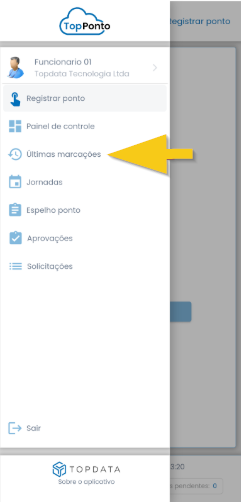
A seguir, é apresentada a página com as informações dos registros de ponto realizados no dia:
Também é possível consultar os registros de ponto dos últimos 10 dias:
Últimas Marcações
Na página “Últimas Marcações”, são exibidas informações detalhadas sobre cada registro de ponto, incluindo data, hora, tipo de marcação, status e motivo. Essa funcionalidade permite o acompanhamento completo dos registros realizados pelo colaborador.
As marcações são classificadas nas seguintes categorias:
- Enviada
Indica que a marcação foi realizada e ainda não foi sincronizada com o servidor. A atualização para o status definitivo pode levar alguns segundos. - Original
Refere-se às marcações realizadas diretamente no REP-C ou REP-P, identificadas pelo NSR (Número Sequencial de Registro) gerado pelo equipamento. - Pré-assinalada
Corresponde às marcações geradas automaticamente para os intervalos (Saída 1 e Entrada 2) em jornadas configuradas com pré-assinalação de intervalo e aos funcionários que estejam utilizando jornadas onde os horários de intervalos, Saída e Entrada, estejam configurados com a opção pré-assinaladas como “Sim”. - Desconsiderada
Aponta para marcações do tipo Original que foram desconsideradas no TopPonto, sempre acompanhadas do motivo da desconsideração. - Incluída
Todas as marcações realizadas via ponto “mobile” com o REP-P desabilitado e incluídas manualmente em “Manutenção de Marcações”. Para este item é sempre informado o motivo e de qual forma de ponto mobile foi efetuado o registro, podendo ser “Registro de App On-line”, “Registro de App Off-line”, “Registro realizado via navegador” e no caso de ser inserida manualmente na tela de “Manutenção de Marcações”, será informado o motivo desta inclusão. - Não aceita
Todas as marcações realizadas e por algum motivo não foram aceitas. Algumas das condições é quando a empresa está em período de fechamento ou quando a marcação via aplicativo com funcionário “inativo” ou que tenham sido realizadas off-line e tenha ocorrido uma alteração em (Cadastro>Funcionário>Mobile), para que o mesmo não tenha acesso a acesso a realizar marcações via App, mas que estas ainda encontram-se por enviar.
A página exibe até 40 registros por vez, permitindo a navegação entre períodos conforme a necessidade de consulta.
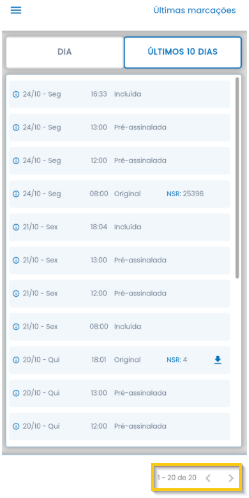
Na imagem abaixo, é possível visualizar um registro realizado via aplicativo, com o REP-P habilitado. Nesse cenário, a marcação é classificada como “Original”, sendo apresentada juntamente com o respectivo número de NSR e um ícone de identificação.
para efetuar o “Download” do comprovante de marcação de ponto.
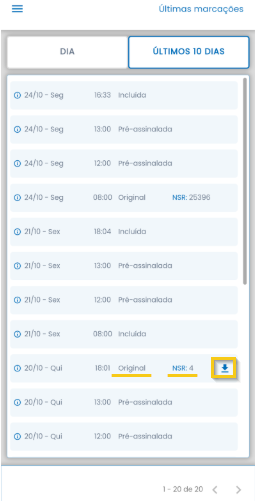
O comprovante de registro de ponto é gerado em formato PDF e pode ser acessado tanto pelo aplicativo quanto pelo navegador, desde que o colaborador possua permissão para essa funcionalidade.
A seguir, é apresentado um exemplo de comprovante emitido através do REP-P:
Observação: Se uma marcação permanecer com o status “Envio Pendente” mesmo com o dispositivo conectado à internet, é possível forçar o envio manualmente. Para isso, selecione a marcação com esse status e escolha a opção “Enviar Marcação Pendente”.
Observação: Caso ocorra algum problema no envio da marcação, o sistema exibirá duas orientações para que o procedimento seja refeito corretamente, conforme ilustrado na imagem abaixo.
No menu, a opção “Painel de Controle” exibe um resumo completo da jornada do funcionário. Nessa página, é possível visualizar os seguintes dados:
- Horas Extras
- Faltas
- Abonos
- Entradas e Saídas
- Banco de Horas
- Jornada Previstas
- Jornada Realizadas
Essa visualização facilita o acompanhamento da jornada e o controle de pontos importantes do dia a dia do colaborador.
Exibição no Painel de Controle
As funcionalidades exibidas no Painel de Controle estão diretamente vinculadas às configurações realizadas no TopPonto, especificamente na aba “Geral” do Cadastro da Empresa.
As informações apresentadas são apuradas com base no período definido, considerando os dados até o dia anterior à data atual. A única exceção é o Banco de Horas, que exibe o saldo acumulado, independentemente do mês.
Ao clicar em “Detalhes”, é possível visualizar informações mais específicas sobre cada item do painel.
No menu, também está disponível a opção “Jornadas”, onde o funcionário pode consultar a jornada prevista e realizada, os feriados cadastrados e exceções de jornada.
Observação:
Quando houver feriado em um dia com jornada prevista, a jornada do funcionário será exibida normalmente. Caso o dia seja apenas feriado (sem jornada atribuída), apenas o feriado será apresentado.
Nesta tela, é possível incluir solicitações para ajuste de horários ou justificativa de ausências. Para isso, basta clicar no botão “Ajustar/Justificar“.
Ao selecionar essa opção, será aberta uma nova tela onde o funcionário poderá escolher o tipo de solicitação que deseja realizar.
Tipo de solicitação: Ajuste de Marcação
Nesta opção, o funcionário pode solicitar ajustes nas marcações de ponto referentes ao dia selecionado. É possível incluir, alterar ou excluir uma marcação.
No exemplo abaixo, foi realizada a alteração no horário de saída do Período 1, passando de 12:00 para 12:15.
Após o salvamento, a solicitação ficará com o status pendente no TopPonto, aguardando aprovação ou reprovação pelo responsável autorizado.
O acompanhamento do andamento pode ser realizado pelo menu “Solicitações”, disponível tanto no aplicativo quanto no navegador.
Observação: É permitido registrar múltiplas solicitações por dia, desde que não existam solicitações pendentes para o mesmo período.
Tipo de Solicitação: Justificativa de Ausência
Esta opção permite ao colaborador justificar uma ausência por meio de três modalidades:
Dia completo:
Ao escolher esta modalidade, o sistema solicitará o abono da jornada integral do dia selecionado.
Selecionar o motivo da justificativa.
O campo “Observação” é opcional e permite incluir até 200 caracteres.
Dia Parcial
Essa opção permite justificar uma quantidade específica de horas no dia selecionado. O funcionário pode solicitar o abono total ou parcial da jornada.
A quantidade máxima de horas que pode ser abonada é indicada no campo “Horas de ausências”, conforme configurado para a jornada do dia.
No exemplo abaixo, foi solicitada a justificativa de 4 horas, conforme indicado no campo “Horas para abonar”.
O valor informado em “Horas para abonar” pode ser ajustado pelo responsável do TopPonto durante a aprovação da solicitação.
Importante: Caso o valor seja modificado, essa alteração não será refletida para o colaborador no aplicativo ou navegador.
Observação:
Os campos Horário Inicial e Horário Final indicam o período previsto para o abono, não sendo necessário que estejam contidos dentro do horário regular da jornada. Esses valores podem ser ajustados pelo usuário do TopPonto durante a aprovação da solicitação.
Por período:
Esta opção deve ser utilizada para justificar ausências em um intervalo específico, que pode abranger um ou mais dias consecutivos. Diferentemente das modalidades dia completo e dia parcial, que são tratadas como abonos, essa justificativa será registrada no TopPonto como afastamento.
Para todas as três modalidades de solicitação, é possível anexar até dois arquivos, com tamanho máximo de 2 MB cada. Os formatos aceitos são PDF, JPG, JPEG e PNG. Ao utilizar o aplicativo no smartphone, também é possível capturar e anexar diretamente até duas fotos.
Observação: É permitido solicitar apenas uma justificativa de ausência por dia ou por período.
No menu, a opção “Espelho Ponto” permite que o colaborador emita seu relatório de ponto diretamente, sem necessidade de solicitação à empresa. O período máximo para emissão do relatório é de 6 meses (180 dias).
Aprovação de Relatórios
No menu do aplicativo, a opção “Aprovações” permite ao colaborador aprovar ou reprovar.
Para realizar uma aprovação, o usuário pode optar por duas formas de acesso: ao abrir o aplicativo, clicar em “Sim” no pop-up exibido na tela inicial, ou acessar diretamente o menu “Aprovações”. Em ambos os casos, o sistema redireciona o usuário para a aba “Aguardando”, onde estão listadas todas as solicitações pendentes de análise.
Ao selecionar o registro desejado, o sistema exibirá o relatório correspondente, possibilitando ao colaborador a conferência detalhada das informações antes de confirmar a aprovação ou reprovação.
Aprovar: Após conferir as informações, para concluir a aprovação, o colaborador deve clicar no botão “Aprovar” e inserir sua senha de acesso, a mesma utilizada no login do sistema.
Após a inserção da senha, o sistema exibirá a mensagem “Relatório aprovado com sucesso”, confirmando que a aprovação foi concluída corretamente.
Os relatórios aprovados pelo colaborador ficam disponíveis na aba “Aprovados”, conforme ilustrado na imagem abaixo.
O funcionário pode realizar o download do relatório clicando sobre o registro desejado e, em seguida, no ícone de download, ou diretamente pelo atalho disponível na tela.
No TopPonto, o usuário pode consultar o status do relatório, que indicará se ele foi aprovado ou reprovado.
Quando aprovado, ao emitir o relatório, o campo de assinatura exibirá o status da aprovação, juntamente com a data e hora em que o colaborador realizou a validação.
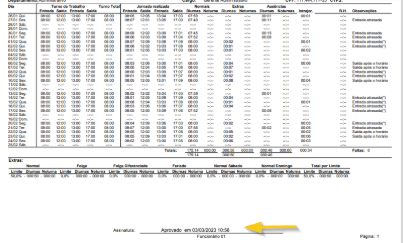
Reprovar:
Caso identifique alguma divergência nas informações apresentadas, o colaborador poderá reprovar o relatório clicando no botão “Reprovar” e informando o motivo da reprovação.
Após informar o motivo, o sistema exibirá a mensagem “Relatório reprovado com sucesso”. A partir desse momento, o relatório deixará de ser exibido para o funcionário.
No menu “Solicitações”, estão disponíveis todas as solicitações realizadas pelo funcionário. Cada solicitação pode apresentar um dos seguintes status: Aprovado, Reprovado ou Pendente.
Para solicitações reprovadas, é possível consultar o motivo da reprovação clicando sobre o respectivo item na lista.
Nesta tela, está disponível o botão “Adicionar”, que, ao ser selecionado, direciona o usuário para a tela de Jornadas.
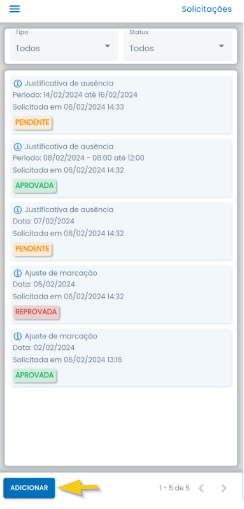
Quando um funcionário é designado como responsável por uma equipe, ele passa a ter acesso às funcionalidades de gestão de funcionários, desde que as permissões estejam devidamente habilitadas na aba “Gestão de Funcionários”, no cadastro do funcionário.
Nessa condição, ao acessar o sistema, a nomenclatura dos menus é ajustada para refletir essa função. Assim, os menus passam a ser exibidos como “Minhas Aprovações” e “Minhas Solicitações”, permitindo diferenciar as solicitações pessoais das demandas relacionadas aos funcionários sob sua gestão.
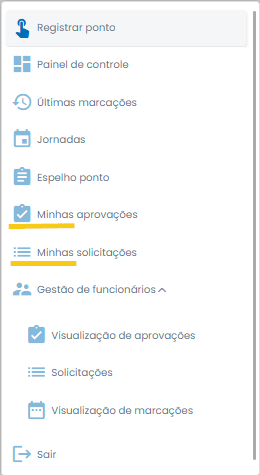
O funcionário responsável também terá acesso a três funcionalidades específicas de gestão:
Na opção “Visualização de Aprovações”, é possível consultar todas as aprovações relacionadas aos colaboradores da sua equipe. Por padrão, são exibidas apenas as solicitações com o status “Pendente”. Para visualizar registros com outros status, utilize o recurso “Filtrar Dados”.
Na funcionalidade “Solicitações”, o responsável pela equipe tem acesso às demandas dos funcionários e pode realizar a gestão completa dos registros.
Entre as ações disponíveis estão aprovar, reprovar, pré-aprovar e pré-reprovar solicitações, além de abrir novas solicitações de ajuste de marcação e justificativa de ausência em nome dos funcionários.
Os tipos de solicitações que podem ser gerenciados incluem ajuste de marcação, justificativa de ausência e marcações fora da cerca virtual.
Ao acessar essa tela, são exibidas, por padrão, todas as solicitações com status “Pendente”. Para consultar registros com outros status, o responsável deve utilizar a funcionalidade “Filtrar Dados”.
Ao selecionar uma solicitação, o responsável pode tomar as decisões de aprovar, reprovar, pré-aprovar ou pré-reprovar, conforme as configurações definidas no TopPonto.
No exemplo abaixo, a configuração permite que o responsável realize apenas a pré-aprovação ou pré-reprovação das solicitações.
Após a decisão inicial do responsável, a solicitação ficará pendente para finalização pelo usuário do TopPonto. Para concluir o processo, o usuário deve acessar a seção “Solicitações Pendentes” e optar por aprovar ou reprovar a solicitação, conforme ilustrado na imagem abaixo.
Outro exemplo é quando o responsável pode aprovar/reprovar diretamente. Nesta situação para o tipo de ausência “Dia completo” e “Dia parcial” poderá escolher para “Descontar do banco de horas” e “Considerar como falta” ou não, estes itens são os mesmos quando se cria um abono. No caso do tipo de ausência “Por período” terá apenas a opção de Abonar, este item é o mesmo quando se cria um afastamento.
Observação: Toda solicitação aprovada/reprovada diretamente pelo responsável, o usuário do TopPonto poderá alterar para aprovada ou reprovada e também editar as opções do abono e afastamento.
Outra funcionalidade disponível é a possibilidade de o responsável abrir solicitações em nome do funcionário, tanto para “Ajuste de marcação” quanto para “Justificativa de Ausência“. Nestes casos, também se aplica a configuração de Aprovar/Reprovar ou Pré-Aprovar/Pré-Reprovar. Quando utilizada a opção de pré-aprovação, a solicitação será exibida com o status “Pré” em solicitações pendentes, aguardando decisão definitiva no TopPonto.
No exemplo de nova solicitação de Ajuste de marcação, deve selecionar o funcionário, a data do ajuste, o tipo de solicitação, incluir o ajuste necessário de marcação e a observação.
No exemplo de nova solicitação de Ausência de justificativa, deve selecionar o funcionário, a data do ajuste, o tipo de solicitação, o período, habilitar ou não o “Descontar do banco de horas” e “Considerar como falta” e escolher o motivo. Também é possível anexar documentos a solicitação.
Em “Visualização de marcações” poderá visualizar um resumo das marcações e os detalhes do dia da jornada. Ao acessar a tela será aberta o filtro de busca que obrigatoriamente deve escolher um funcionário.
Após será listado conforme informações do filtro.
Ao clicar em um item, é apresentado um resumo da jornada do dia conforme mostra a imagem abaixo:
A versão do aplicativo pode ser visualizada clicando em “Sobre o aplicativo”:
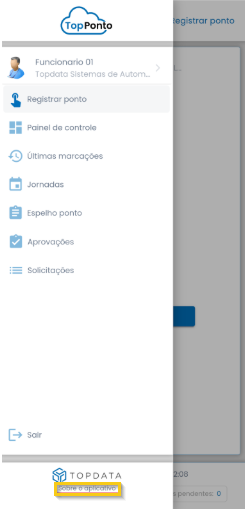
Na tela além da informação da versão, também está disponível a Politica de privacidade: